Aplikacja fitness nie działa na iPhonie? 10 sposobów, aby to naprawić!
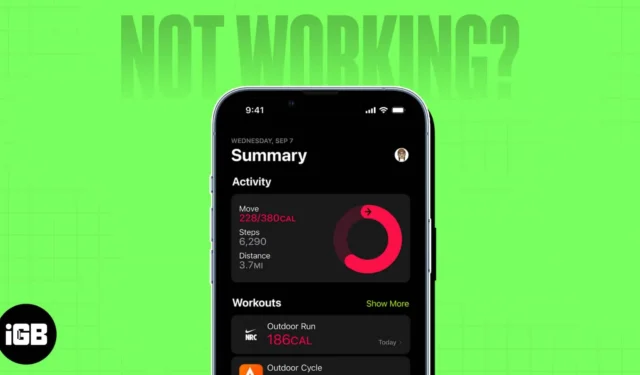
Jeśli jesteś miłośnikiem fitnessu i zdrowia, prawdopodobnie zawsze chcesz śledzić swoją aktywność i ruch. Dzięki aplikacji Fitness firmy Apple możesz otrzymywać informacje zwrotne na temat wydajności w czasie rzeczywistym, co pomaga śledzić postępy w sprawności.
Przed wydaniem iOS 16 sam nie mógł wiele zrobić i potrzebował urządzenia Apple. Teraz może automatycznie rejestrować Twoje wyniki fitness, takie jak pokonanie schodów i spalone kalorie bez zegarka Apple Watch.
Jednak niektórzy użytkownicy zgłaszają problemy z korzystaniem z aplikacji Fitness na swoich iPhone’ach. Mogą pojawić się problemy niezależnie od tego, czy używasz go samodzielnie, czy z zegarkiem Apple Watch. Jeśli to Ty, poniżej znajdziesz kilka możliwych powodów, dla których i jak możesz rozwiązać problem z aplikacją Fitness, która nie działa na Twoim iPhonie.
Dlaczego aplikacja Fitness nie działa na moim iPhonie?
Jednym z najbardziej widocznych powodów jest błąd w oprogramowaniu iPhone’a. Niektórzy użytkownicy zauważyli, że ich iPhone’y nie wypełniają pierścieni aktywności w aplikacji Fitness, pomimo wykonywania ćwiczeń fizycznych. Może to prowadzić do utraty serii nagród, co może być frustrujące.
Jeśli posiadasz wiele urządzeń Apple powiązanych z Twoim Apple ID, możliwe jest również, że system iOS przez pomyłkę zsynchronizuje puste dane z jednego z Twoich innych urządzeń zamiast z iPhone’a.
Aby Twój iPhone mógł śledzić dane dotyczące zdrowia, takie jak długość biegu, potrzebuje określonych komponentów sprzętowych. Jeśli Twój iPhone nie może rejestrować danych o stanie zdrowia, czujniki w telefonie mogą nie działać zgodnie z przeznaczeniem — zwłaszcza jeśli Twój iPhone doznał w przeszłości uszkodzenia spowodowanego cieczą lub poważnego upadku.
Inne możliwe przyczyny to:
- iPhone i Apple Watch nie obsługują aplikacji Fitness
- Problem z połączeniem między telefonem iPhone a zegarkiem Apple Watch
- Problemy z serwerem
10 prostych poprawek dla aplikacji Fitness, która nie działa na iPhonie
W oparciu o problemy wymienione powyżej, oto kilka możliwych poprawek, które możesz chcieć wypróbować, aby aplikacja Fitness działała na Twoim iPhonie.
1. Włącz śledzenie kondycji
Aplikacja musi śledzić Twoją aktywność fizyczną, więc musisz upewnić się, że funkcja śledzenia kondycji jest włączona. Oprócz aplikacji Fitness inne aplikacje, które muszą śledzić Twoją aktywność, nie będą działać poprawnie bez włączonej tej funkcji.
- Przejdź do Ustawienia → Prywatność i bezpieczeństwo.
- Wybierz Ruch i fitness .
- Włącz Śledzenie kondycji.
- Włącz Zdrowie .
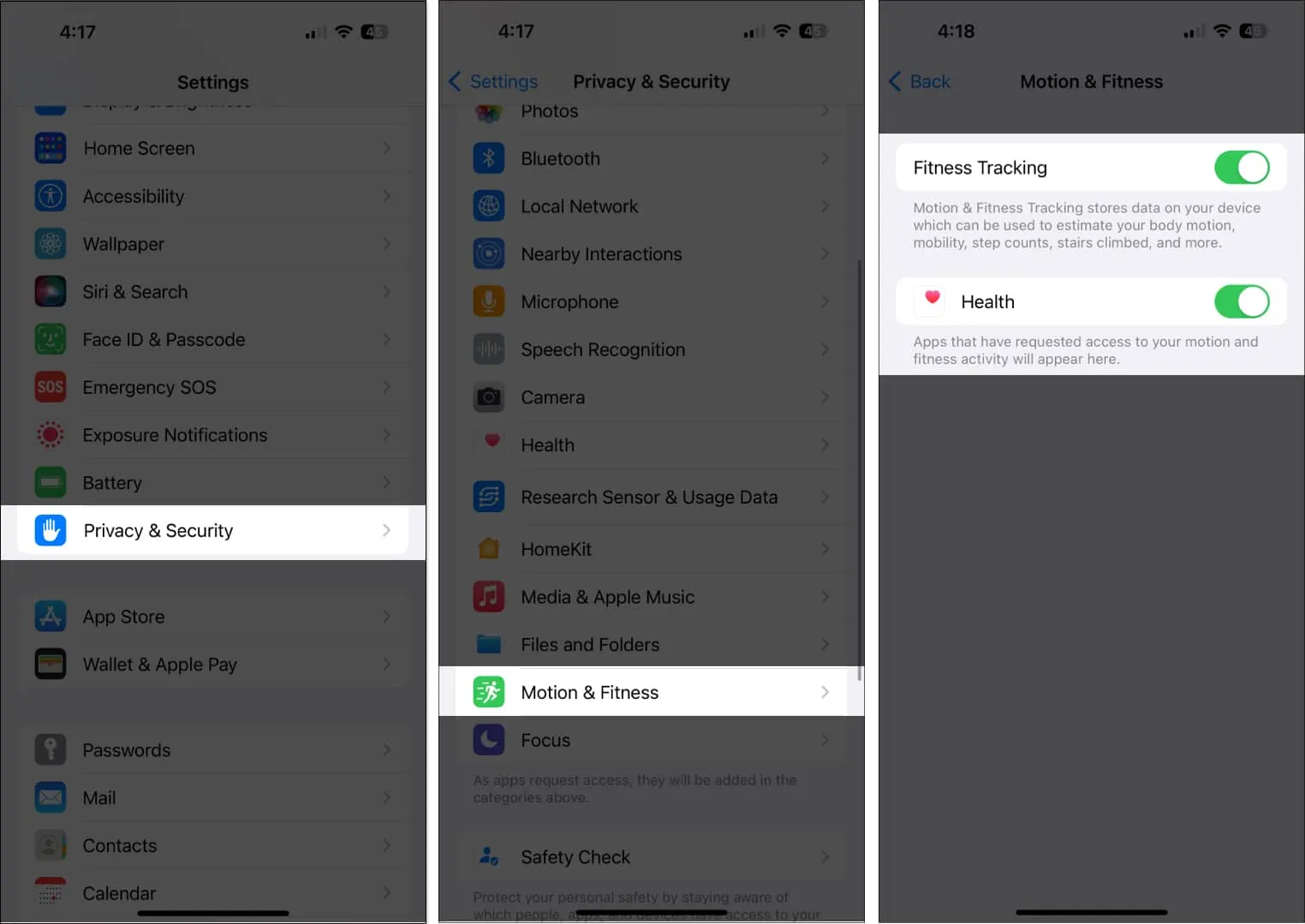
Jeśli używasz również zegarka Apple Watch, przejdź do aplikacji Apple Watch. Przejdź do Mój zegarek → Prywatność. Przełącz śledzenie kondycji i tętno.
2. Sprawdź połączenie sieciowe
Aplikacje Health and Fitness śledzą dane dotyczące zdrowia bez połączenia z Internetem.
Jeśli jednak używasz zegarka Apple Watch do zbierania danych dotyczących zdrowia i kondycji, musisz włączyć Bluetooth i mieć stabilne połączenie internetowe, aby umożliwić bezproblemowe połączenie z iPhonem.
3. Uruchom ponownie iPhone’a
Szybkie ponowne uruchomienie może wyeliminować usterki i błędy uniemożliwiające prawidłowe działanie aplikacji Fitness. To samo dotyczy zegarka Apple Watch.
4. Zaktualizuj system iOS i system watchOS
Aby uruchomić aplikację Fitness na telefonie iPhone, potrzebujesz systemu iOS 11 lub nowszego, a aplikacji Fitness+ — systemu iOS 14.3 lub nowszego. Jednak niższa wersja iOS może zawierać błędy i usterki uniemożliwiające bezproblemowe działanie aplikacji.
Jeśli wypróbowałeś wersję beta iOS 16 i powróciłeś do iOS 15, dane aplikacji Fitness utworzone przez iOS 16 mogą być niekompatybilne z aplikacją Fitness w starszym systemie iOS i mogą powodować nieprawidłowe działanie aplikacji.
Jeśli to możliwe, zaktualizuj iPhone’a do najnowszej wersji systemu iOS. Aby to zrobić, przejdź do Ustawienia → Ogólne → Aktualizacja oprogramowania → Wybierz Pobierz i zainstaluj, jeśli aktualizacja jest dostępna.
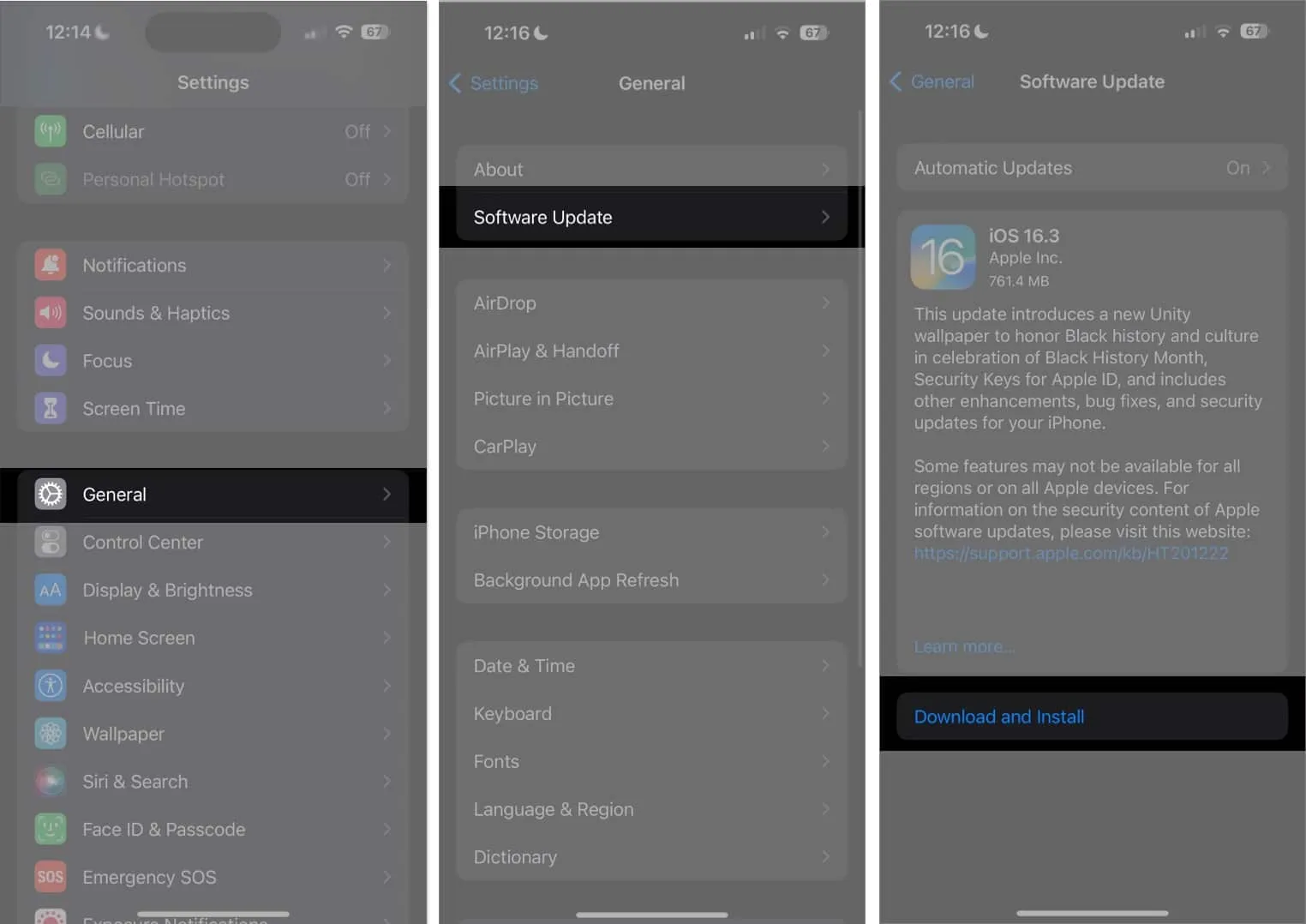
To samo dotyczy zegarka Apple Watch. Jeśli używasz zegarka Apple Watch z aplikacją Fitness, warto zaktualizować zegarek do najnowszej wersji systemu watchOS. Aby to zrobić:
- Podłącz zegarek Apple Watch do ładowarki.
- Na iPhonie otwórz aplikację Watch → zakładka Mój zegarek .
- Przejdź do Ogólne → Aktualizacja oprogramowania .
- Stuknij Zainstaluj teraz .
Alternatywnie możesz przejść do Apple Watch i dotknąć Ustawienia → Ogólne → Aktualizacja oprogramowania . Przewiń w dół i stuknij Pobierz i zainstaluj, jeśli dostępna jest aktualizacja.
5. Rozłącz i ponownie podłącz Apple Watch
Jeśli problem jest ograniczony między zegarkiem Apple Watch a aplikacją Fitness, możesz chcieć rozwiązać możliwy problem z łącznością między urządzeniami. Szybkie rozłączenie-ponowne połączenie może załatwić sprawę.
Łatwym sposobem rozłączania i ponownego łączenia jest włączanie i wyłączanie trybu samolotowego. Jeśli to nie zadziała, możesz rozparować urządzenia i sparować je ponownie po kilku minutach. Pamiętaj, aby podczas rozłączania i parowania trzymać iPhone’a i zegarek Apple Watch blisko siebie:
- Otwórz zegarek Apple .
- Przejdź do zakładki Mój zegarek → Wszystkie zegarki .
- Stuknij przycisk Informacje (i) obok zegarka, który chcesz rozparować → stuknij Rozłącz Apple Watch → wybierz Rozłącz [nazwa Twojego Apple Watch] .
- Wpisz hasło Apple ID, aby wyłączyć blokadę aktywacji.
- Stuknij Usuń sparowanie .
Po rozparowaniu zegarka Apple Watch zobaczysz komunikat Rozpocznij parowanie. Stąd możesz ponownie skonfigurować zegarek Apple Watch.
6. Wymuś zamknięcie aplikacji
Aplikacja Fitness może nie działać z powodu przypadkowej usterki. Pomocne może być zamknięcie i ponowne otwarcie aplikacji.
Aby wymusić zamknięcie aplikacji, przesuń palcem w górę po aplikacji Fitness z przełącznika aplikacji.
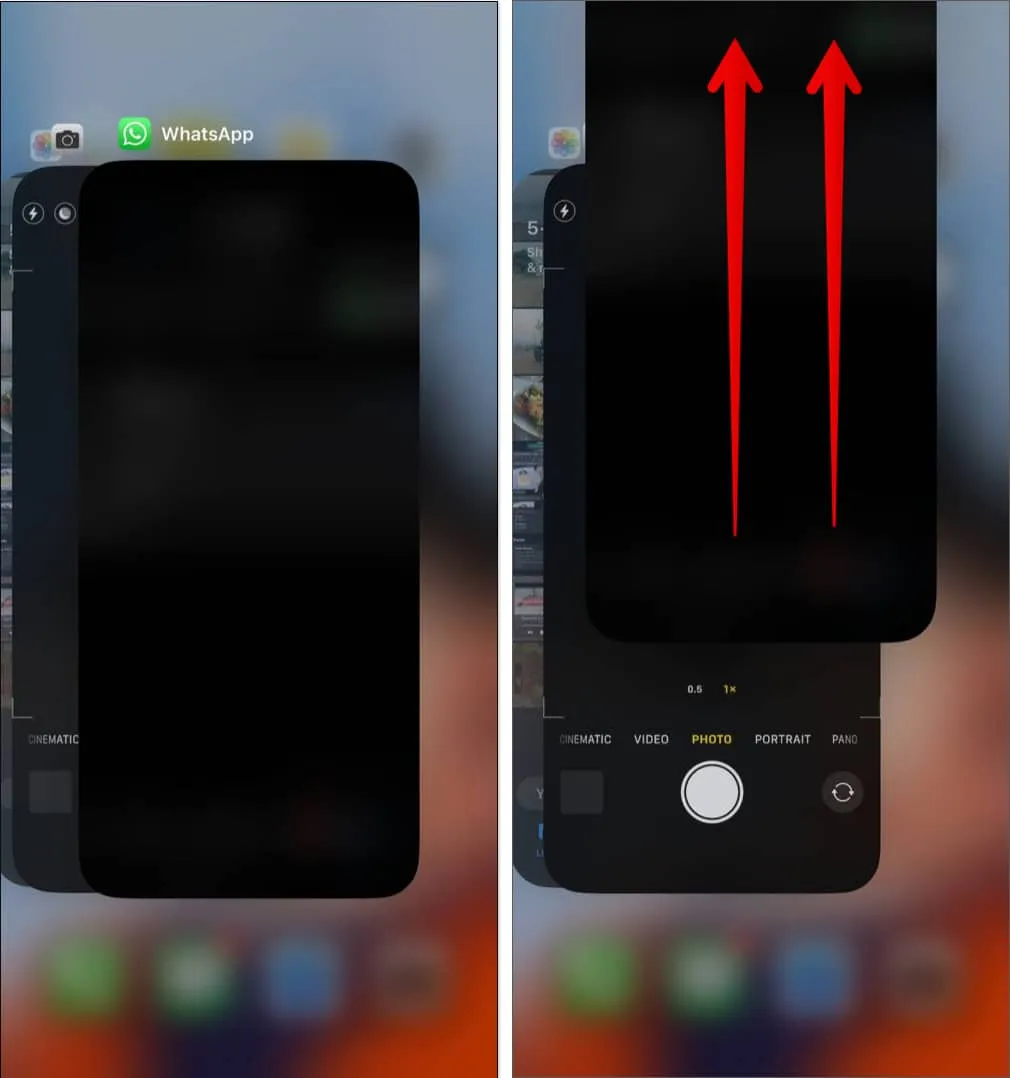
7. Zresetuj dane kalibracji sprawności
Jeśli Twój problem polega na tym, że dane treningowe nie są rejestrowane na telefonie iPhone lub dane zegarka Apple Watch nie są prawidłowo synchronizowane w aplikacji Fitness, możesz spróbować zresetować dane kalibracji sprawności . Aby to zrobić:
- Otwórz aplikację Watch na swoim iPhonie.
- Przejdź do Mojego zegarka → stuknij Prywatność .
- Stuknij Resetuj dane kalibracji sprawności .
- Pojawi się wyskakujące okienko z potwierdzeniem. Stuknij Resetuj dane kalibracji sprawności , aby potwierdzić.
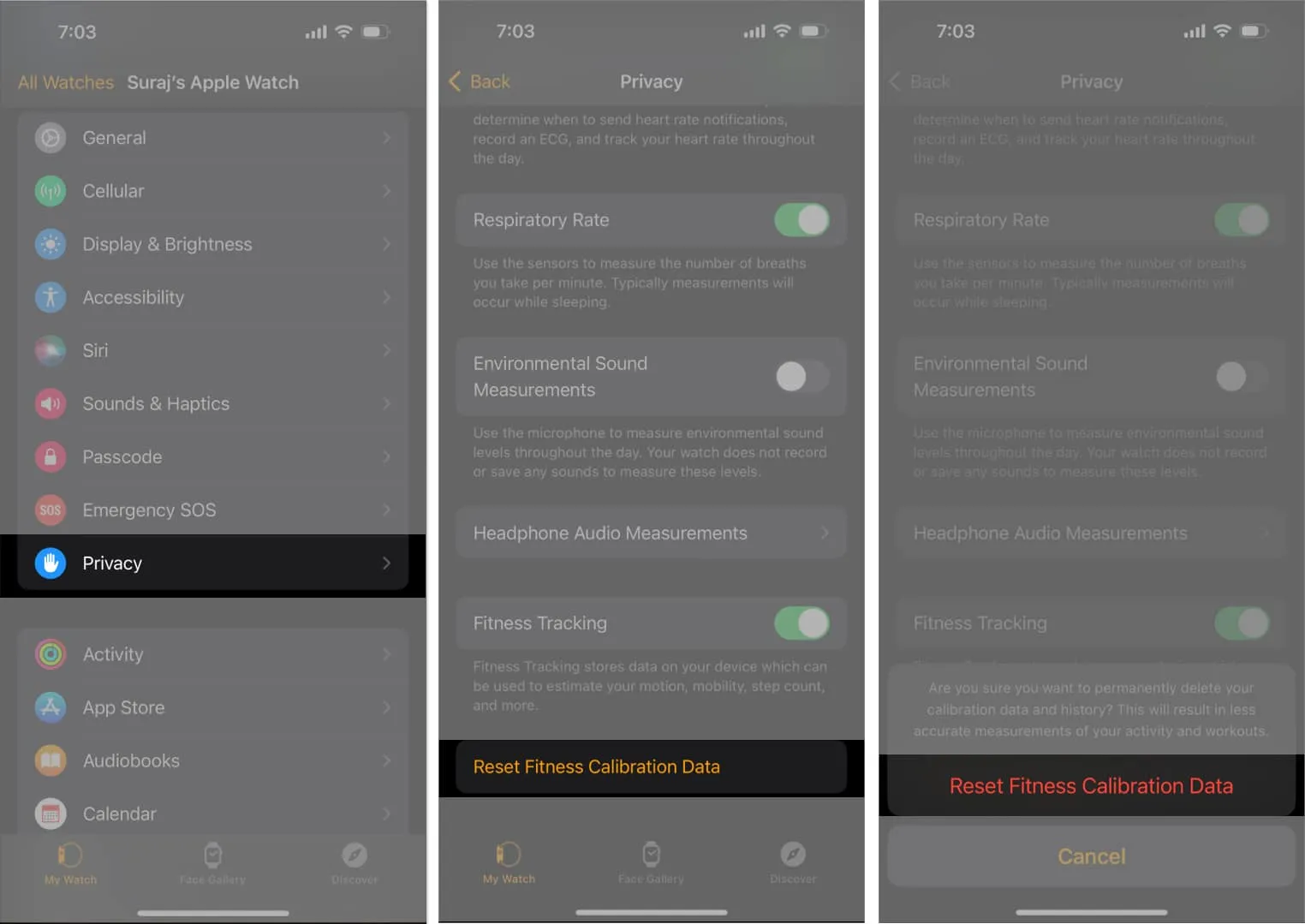
8. Usuń swoje dane dotyczące kondycji
Jednym z możliwych skutecznych, ale drastycznych sposobów przywrócenia działania aplikacji Fitness jest usunięcie danych Fitness i skonfigurowanie ich ponownie. Aby to zrobić:
- Otwórz Ustawienia → stuknij Zdrowie .
- Stuknij Dostęp do danych i urządzenia .
- Wybierz Fitness w obszarze Aplikacje . Powinieneś zobaczyć dane dotyczące kondycji zapisane na twoim urządzeniu.
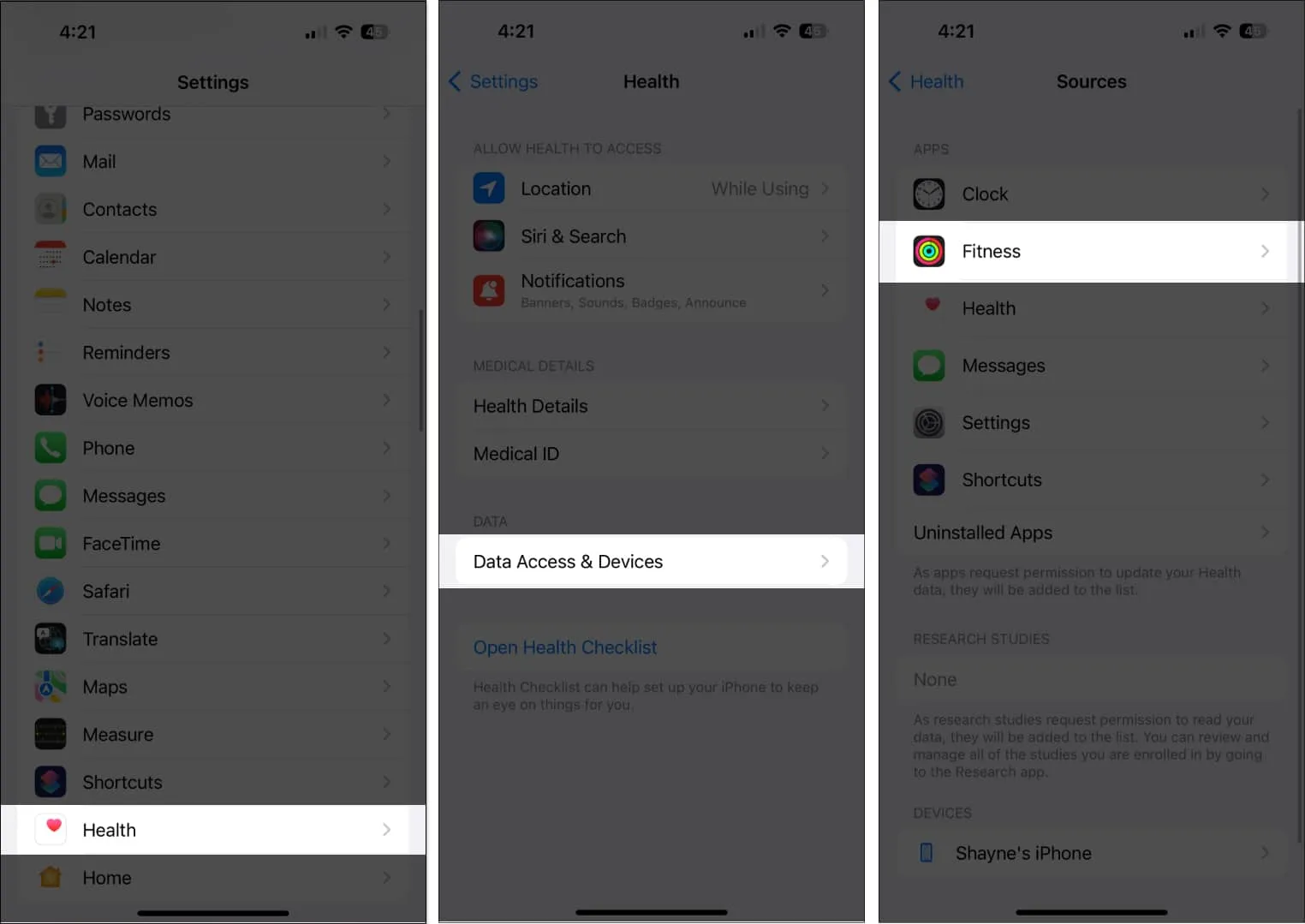
- Przewiń w dół i dotknij Usuń wszystkie dane z „Fitness”.
- Potwierdź czynność, dotykając Usuń .
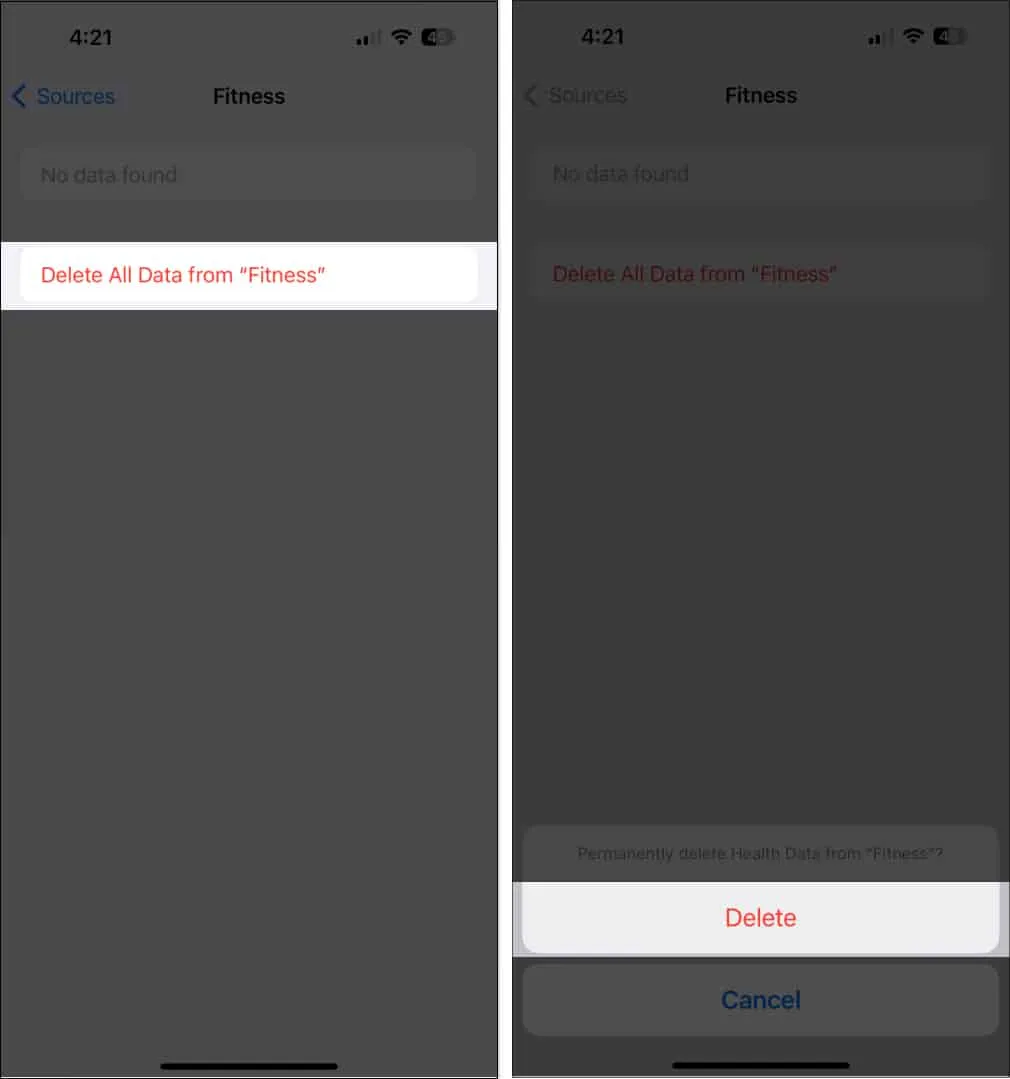
- Stuknij Zdrowie → Stuknij Usuń wszystkie dane z „Zdrowie”.
- Potwierdź swoje działanie, dotykając Usuń .
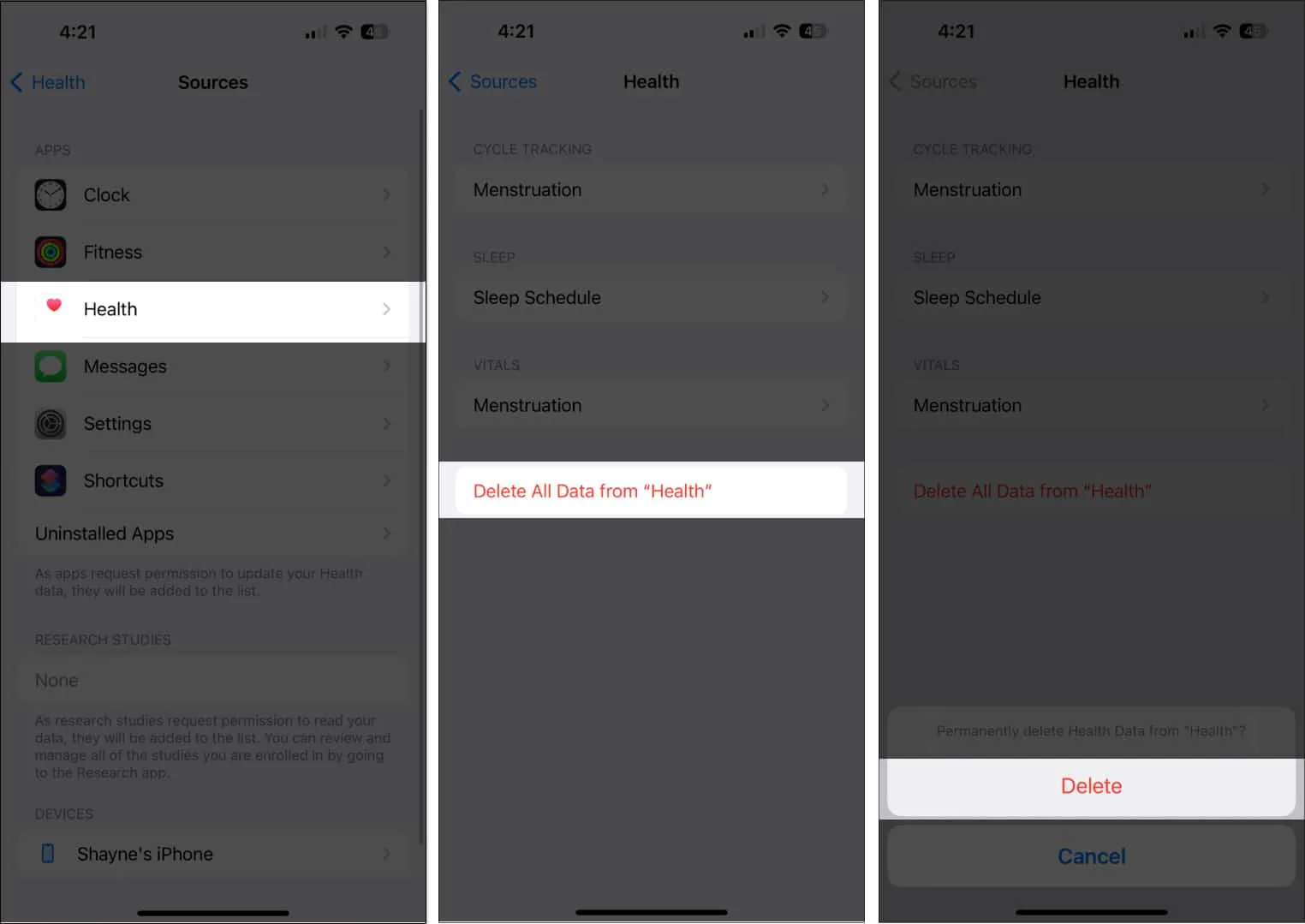
- Zostaniesz przeniesiony z powrotem do poprzedniego ekranu. Na dole powinny być widoczne urządzenia synchronizujące dane dotyczące zdrowia. Stuknij, aby wybrać iPhone’a. Stuknij Usuń wszystkie dane z [nazwa urządzenia] u dołu ekranu.
Uruchom ponownie iPhone’a i ponownie skonfiguruj aplikacje Fitness i Health, postępując zgodnie z instrukcjami wyświetlanymi na ekranie.
9. Ponownie zainstaluj aplikację Fitness
Innym sposobem rozwiązania problemu jest usunięcie aplikacji i ponowne zainstalowanie jej. Pamiętaj, że dane dotyczące kondycji prawdopodobnie zostaną usunięte po ponownej instalacji.
- Po prostu naciśnij i przytrzymaj ikonę Fitness na ekranie głównym → Stuknij Usuń aplikację .
- Wybierz Usuń aplikację → Usuń .
- Po zakończeniu przejdź do App Store i pobierz bezpłatnie aplikację Fitness.
10. Zresetuj iPhone’a w trybie DFU
Jeśli wykonałeś wszystkie powyższe czynności i nadal masz problemy z aplikacją iOS Fitness, może być konieczne zresetowanie iPhone’a w trybie DFU, aby usunąć pozostałe pliki lub problemy, które uniemożliwiają prawidłowe działanie aplikacji.
Skontaktuj się z Apple Support
Jeśli wszystko inne zawiedzie, możesz potrzebować profesjonalnej pomocy ze strony wsparcia Apple .
Zarezerwuj Genius Bar lub przejdź do aplikacji Wsparcie Apple, aby porozmawiać na czacie lub zadzwonić do pomocy technicznej.
Często zadawane pytania
Jak naprawić pierścień aktywności aplikacji iOS 16 Fitness, który nie działa ?
Niektórzy użytkownicy aplikacji Fitness bez zegarka Apple Watch zauważają, że pierścień aktywności nie jest aktualizowany, gdy wykonują aktywność fizyczną. Użytkownicy na forum stwierdzili, że ponowna instalacja aplikacji i ponowne uruchomienie iPhone’ów rozwiązało problem.
Podsumowanie…
Aplikacja Fitness jest doskonałym towarzyszem prowadzenia zdrowego i aktywnego trybu życia. Teraz, gdy możesz go używać bez Apple Watch, nie ma ograniczeń co do celów zdrowotnych, które możesz osiągnąć dzięki aplikacji. Daj nam znać, który zadziałał dla Ciebie w sekcji komentarzy!
- Jak korzystać z aplikacji Fitness na iPhonie
- Jak korzystać z automatycznego wykrywania ścieżek w Apple Watch
- Najlepsze aplikacje zdrowotne na iPhone’a



Dodaj komentarz